windows7系统如何录制电脑播放声音音乐 windows7系统录制电脑播放声音音乐的方法
时间:2017-07-04 来源:互联网 浏览量:
今天给大家带来windows7系统如何录制电脑播放声音音乐,windows7系统录制电脑播放声音音乐的方法,让您轻松解决问题。
现在进行使用电脑的情况下,或者在电脑时qq上进行上课,就会有电脑声音,进行使用电脑的情况下,就会使用电脑中录音的软件进行录音,如果使用的电脑的麦克风录音,都会有杂音,那么就需要通过设置之后,录制电脑的声音就不会有杂音。具体方法如下:
1进行点击电脑的右下角的位置中的声音,右键,弹出了进行选择“播放声音”。
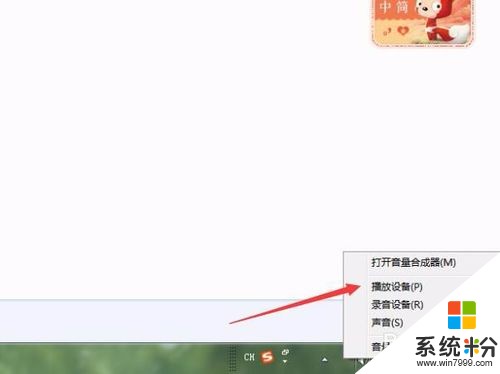 2
2就会弹出了一个声音的窗口的界面中,进行选中“Realtek Digital output”的选项,进行点击“设为默认值”,点击”确定“。
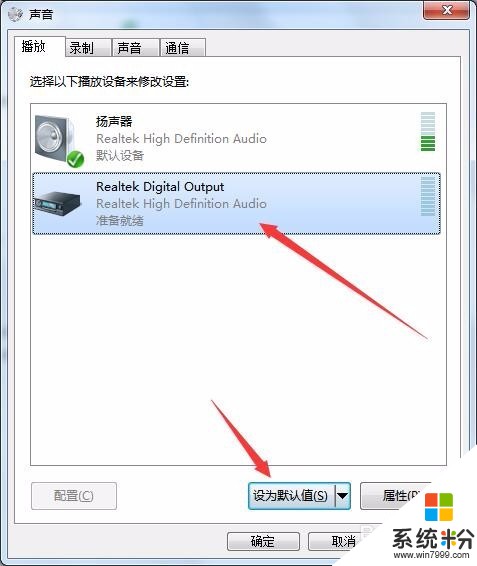 3
3然后在进行点击录制的选项中的“Realtek Digital output”的选项,点击“设为默认值”的选项。
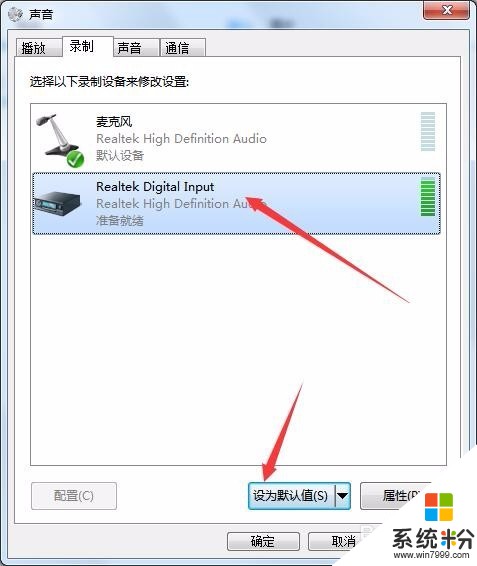 4
4进行点击电脑中开始菜单,进入到了附件中找到“录音机”的选项。
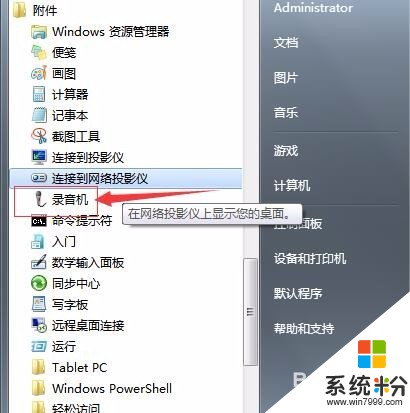 5
5然后进行打开网页版中的百度音乐之后,进行点击百度播放音乐。
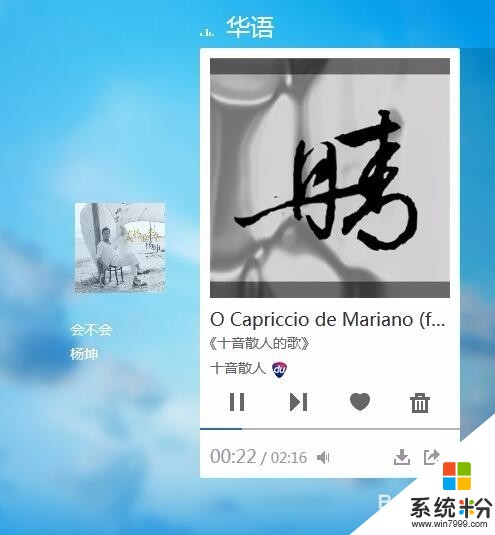 6
6这样的话录音机中就会有波动音频,这样录制电脑声音设置成功,如果这样使用麦克风的话,录音机是没有波动。
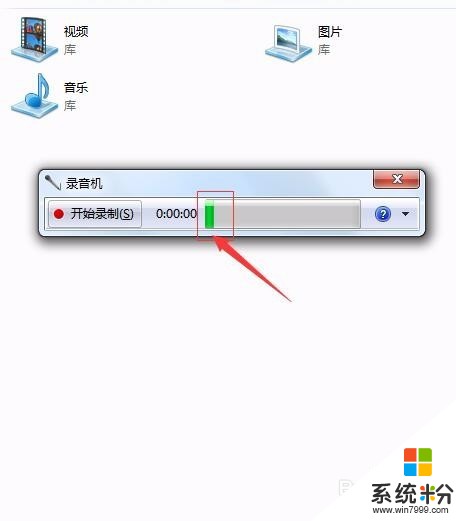
以上就是windows7系统如何录制电脑播放声音音乐,windows7系统录制电脑播放声音音乐的方法教程,希望本文中能帮您解决问题。
我要分享:
相关教程
电脑软件教程推荐
- 1 万能钥匙电脑怎么连接wifi 电脑如何使用WiFi万能钥匙
- 2 电脑怎么打开键盘输入 电脑虚拟键盘打开方法详解
- 3 共享打印机无法找到核心驱动程序包 如何解决连接共享打印机时找不到驱动程序的问题
- 4电脑无线网总是自动断开 无线wifi频繁自动断网怎么解决
- 5word怎么显示换行符号 Word如何隐藏换行符
- 6电脑可以用热点连吗? 电脑连接手机热点教程
- 7wifi连接后显示不可上网是什么原因 手机连接WiFi但无法上网怎么办
- 8如何更改outlook数据文件位置 Outlook数据文件默认存储位置更改
- 9没装宽带用什么代替上网 不用宽带如何实现家庭无线上网
- 10苹果日历节气 苹果手机如何设置显示24节气提醒
电脑软件热门教程
- 1 两台华为路由器怎样设置桥接 两台华为路由器设置桥接的方法
- 2 word取消下划线 删除Word文档字体自动下划线的技巧
- 3 锁定excel表中的工作表,保护工作表内容的步骤 如何锁定excel表中的工作表,保护工作表内容
- 4惠普工作站怎么在UEFI BIOS中关闭SATA硬盘接口 惠普工作站在UEFI BIOS中关闭SATA硬盘接口的方法
- 5dnf一直出现黑屏的解决方法 如何处理dnf游戏中会出现黑屏的问题
- 6Windows文件如何保护软件、电脑文件保护软件、电脑防泄密软件 Windows文件怎么保护软件、电脑文件保护软件、电脑防泄密软件
- 7电脑怎么改用户名字 怎样在电脑上更改账户名称
- 8电脑提示“虚拟内存太低”的解决方法
- 9C盘的文件被误删怎样恢复 C盘的文件被误删恢复的方法
- 10如何使电脑不进入屏幕保护状态
